win10恢复系统找不到恢复环境怎么办 win10恢复电脑找不到恢复环境的解决办法
更新时间:2024-04-01 15:55:52作者:huige
电脑在遇到一些问题的时候,很多人会通过恢复系统来尝试修复,可是最近有不少win10旗舰版系统用户却遇到了恢复系统找不到恢复环境的情况,许多人遇到这样的问题都不知道该怎么办,大家也不用担心,有遇到一样情况的话可以跟着笔者一起来看看win10恢复电脑找不到恢复环境的解决办法。
方法如下:
1、点击右下角win图标旁边的“小圈圈”输入 cmd,这里务必 以管理员身份运行,弹出的对话框 选择 是。
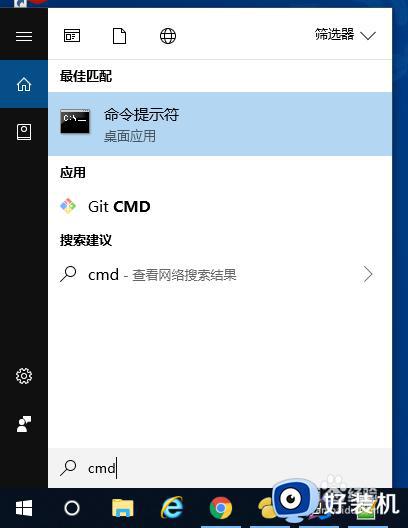
2、在命令提示符中输入命令:reagentc /info 并回车,会显示如下信息。
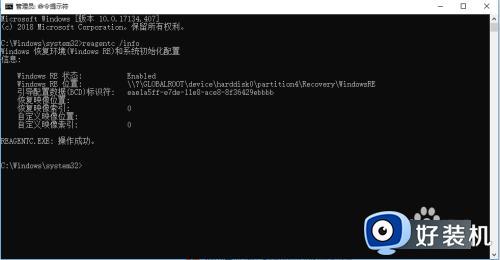
3、将WINER.WIM文件设置为系统默认的恢复环境镜像,在命令提示符中执行:reagentc /setreimage /path C:RecoveryWindowsRE。(路径以你WINER.WIM路径为准)
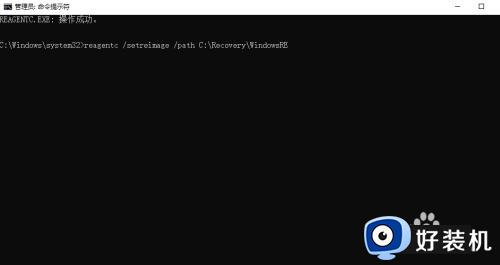
4、接着继续在cmd窗口中输入命令,reagentc /enable ,如下图显示:
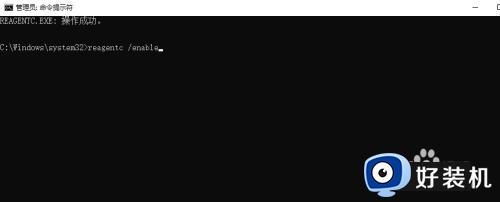
5、如果你怕在重置的过程中出现问题的话可以使用下面的不删除数据重置win10系统方法,点击说明左下角开始菜单,然后选择设置。
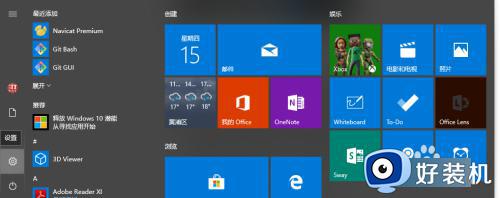
6、在设置界面选择 更新和安全,点击即可。
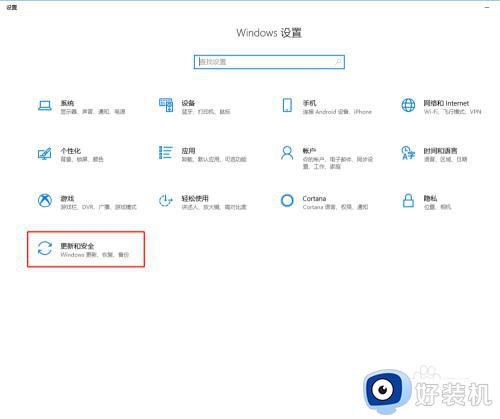
7、恢复界面选择 “重置此电脑”然后点击 “开始”。
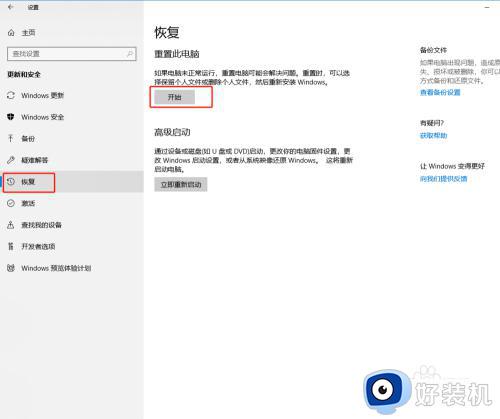
8、出现的界面中选择 “保留我的文件重置”。
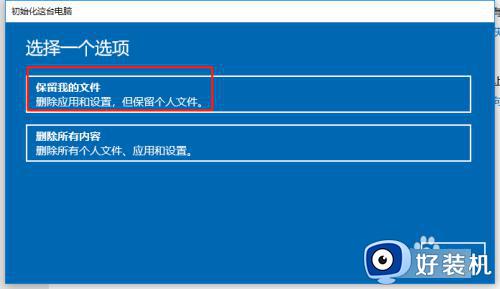
以上给大家介绍的就是win10恢复系统找不到恢复环境的详细解决方法, 有遇到一样情况的用户们可以参考上述方法步骤来进行解决吧。
win10恢复系统找不到恢复环境怎么办 win10恢复电脑找不到恢复环境的解决办法相关教程
- win10 找不到恢复环境怎么回事 win10显示找不到恢复环境如何解决
- 初始化win10找不到恢复环境怎么办 win10初始化电脑找不到恢复环境解决方法
- win10恢复出厂设置为什么找不到恢复环境 win10恢复出厂设置找不到恢复环境的方法
- win10怎么重置系统 win10系统重置的方法
- win10更新和安全找不到恢复如何修复 win10电脑找不到恢复选项怎么办
- win10恢复出厂设置的方法是什么 win10恢复出厂设置的详细教程
- win10为什么没有恢复选项 win10找不到恢复选项的解决方法
- 修复环境下win10 scannow无法完成修复如何解决
- win10怎么恢复系统 电脑win10怎么恢复系统还原
- win10系统怎么进行恢复 win10系统恢复功能该如何使用
- 如何解决win10找不到boot.ini文件问题 win10找不到boot.ini文件的修复方法
- win10桌面图标变成黑色方块怎么回事 win10桌面图标变成黑色方块的解决方法
- win10改变系统字体大小设置方法 win10系统怎样改变字体大小
- win10局域网无法访问,没有权限使用网络资源如何解决
- Win10怎样关闭锁屏界面 Win10关闭锁屏界面的设置方法
- win10局域网输入网络凭据怎么回事 win10局域网访问提示输入网络密码如何解决
win10教程推荐
- 1 win10不能更新系统怎么办 win10电脑不能更新系统修复方法
- 2 win10不支持显卡驱动怎么办 win10显卡不能安装驱动安装处理方法
- 3 win10右下角天气怎么关 win10删除电脑右下角天气显示的方法
- 4 win10删除文件需要管理员权限怎么办 win10删掉文件需要管理员权限处理方法
- 5 彻底关闭win10病毒和威胁防护的步骤 win10如何关闭病毒和威胁防护
- 6 win10进入桌面后鼠标一直转圈怎么回事 win10进桌面一直转圈怎么解决
- 7 win10桌面快捷图标出现白纸怎么回事 win10桌面快捷方式图标变成白板如何处理
- 8 win10计算器打不开怎么办 如何解决win10系统无法打开计算器
- 9 win10共享文件夹怎么在另一个电脑查看 win10共享文件夹另外一台电脑如何找到
- 10 win10关闭每次打开应用的通知设置方法 如何关闭win10每次点开软件都提醒
